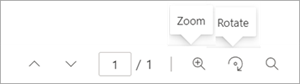Microsoft Syntex'da ek açıklamaları kullanarak açıklama yapma ve işbirliği yapma
Belge kitaplıklarındaki içeriğinize kendiniz veya başkalarıyla işbirliği yapmak amacıyla notlar ve açıklamalar eklemek için Microsoft Syntex'deki ek açıklamalar özelliğini kullanın. Özgün kayıtların korunması için özgün dosyaları değiştirmeden ek açıklamalar özelliğini kullanabilirsiniz.
Ek açıklama araçları şu anda kullanmak istediğiniz renkleri seçebileceğiniz kalem ve vurgulayıcı ile mürekkep vuruşlarını ve önceki ek açıklamaları kaldırmaya yönelik bir silgi içerir.
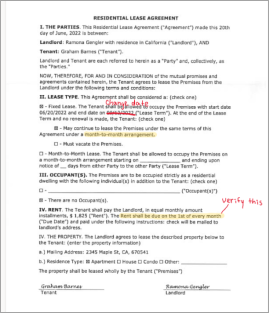
Özellik şu anda şu dosya türleri için kullanılabilir: .ai, .dwg, .epub, .pdf, .rtf ve .tiff.
Sonraki sürümlerde daha fazla ek açıklama aracı ve dosya türü eklenecektir.
Not
Bu özellik, kullanıcı başına Syntex veya kullandıkça öde lisansına sahip kullanıcılar için kullanılabilir.
SharePoint belge kitaplığından, açıklama eklemek istediğiniz dosyayı açın.
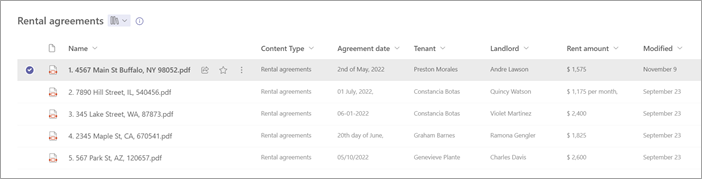
Belge görüntüleyicisinin sağ üst tarafında Not Ekle'yi seçin.
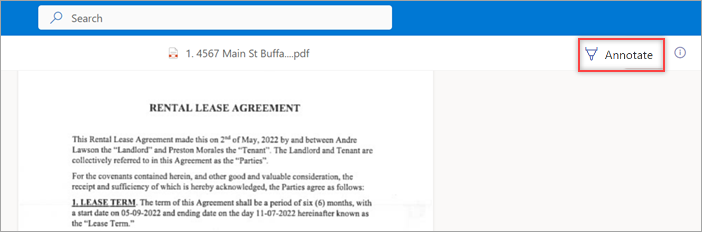
Belge görüntüleyicisinin sol tarafında, kullanmak istediğiniz ek açıklama aracını seçin.
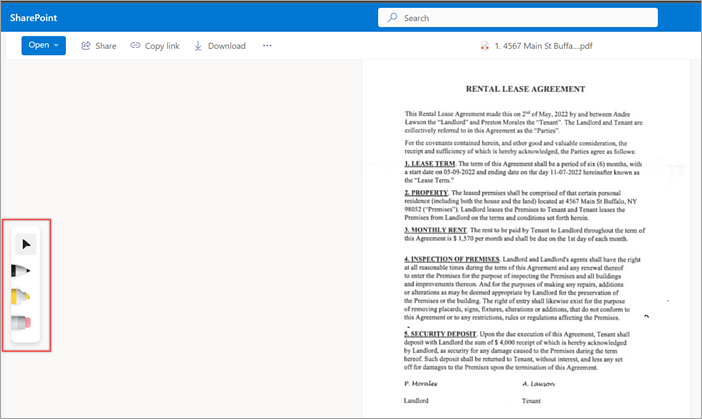
Renk veya kalınlığı ya da kalem ya da vurgulayıcıyı değiştirmek için, renk paleti seçeneklerini göstermek için aracı iki kez dokunun.
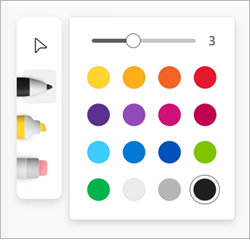
Sayfaya açıklama ekledikten sonra, ek açıklamalar simgesini seçerek gösterimleri gizleyebilir veya görüntüleyebilirsiniz. Diğer kullanıcılar ek açıklamalar simgesini seçerek eklenmiş olan gösterimleri ekleyebilir, gizleyebilir veya görüntüleyebilir.
Not
Ek açıklamalar özgün belgeyi değiştirmez veya değiştirmez. Bunlar yalnızca sayfaya katman olarak eklenir.
Gerekirse, ek açıklamaları görüntülerken sayfayı yakınlaştırma ve döndürme seçeneklerini de kullanabilirsiniz.